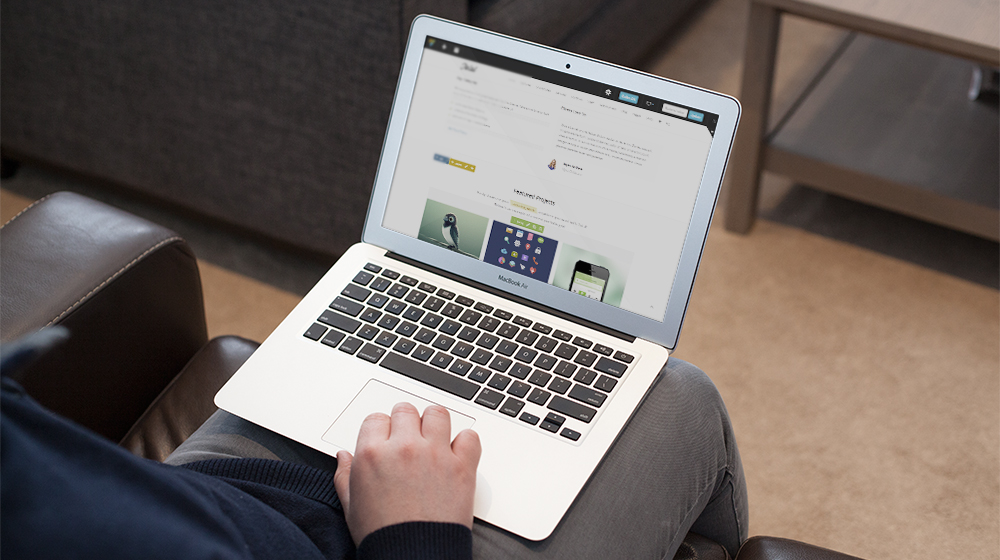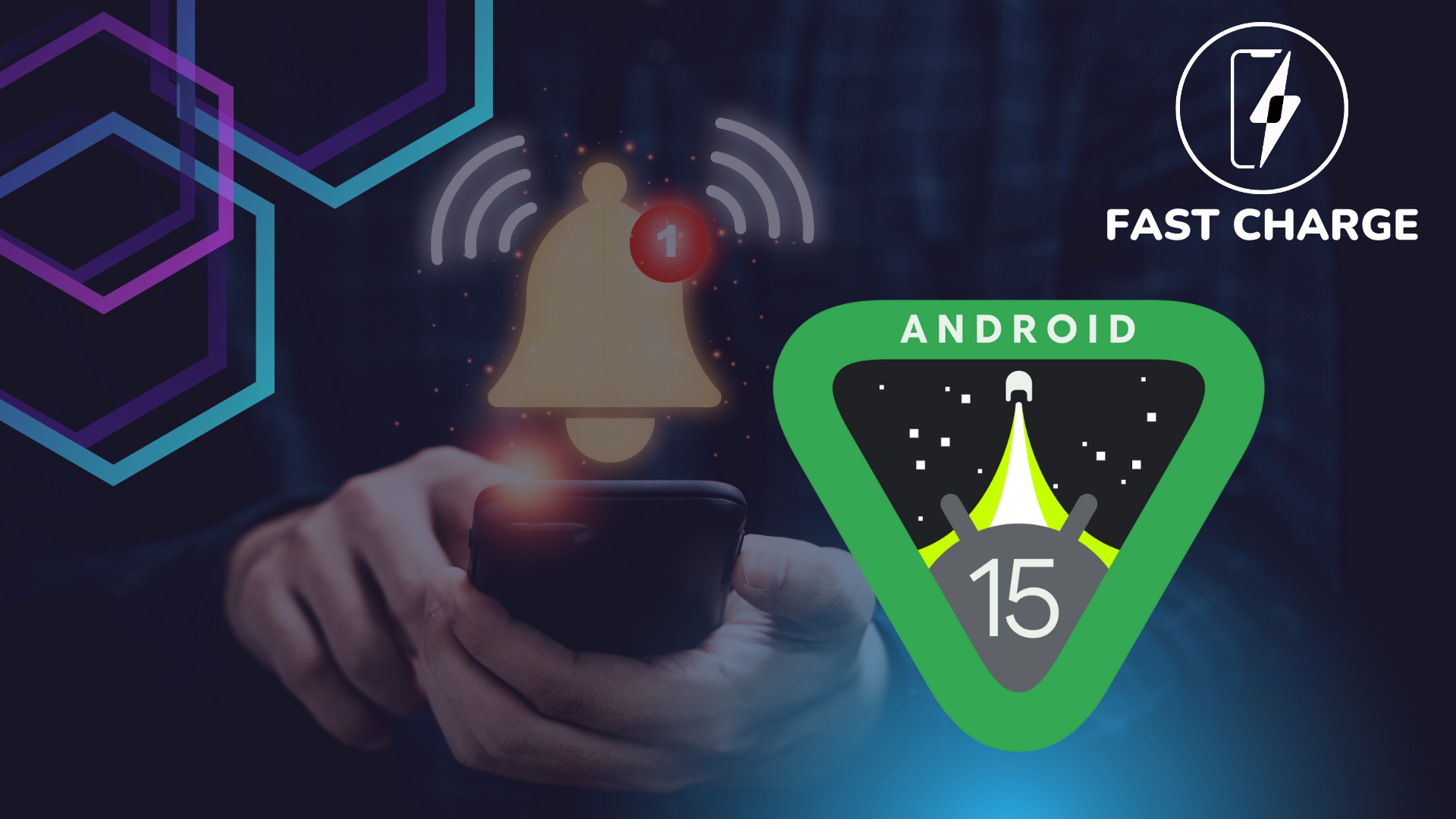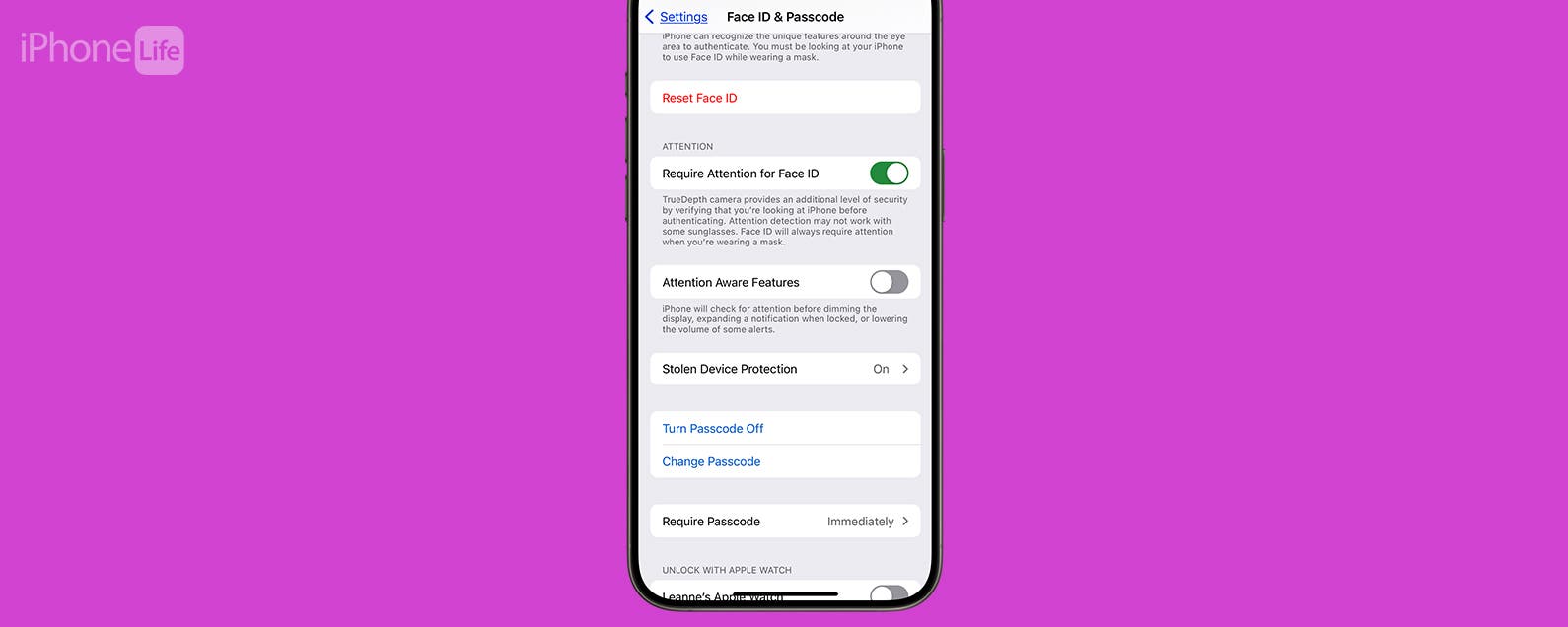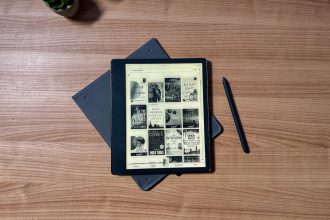WordPress es la plataforma perfecta para crear un blog o sitio web con varios autores. Ya sea que esté lanzando un proyecto colaborativo o quiera comenzar a trabajar con un creador de contenido independiente para hacer crecer su blog, WordPress le brinda muchas opciones para administrar el acceso a su sitio.
Sin embargo, hay algunos puntos importantes que debe tener en cuenta antes de comenzar a dar acceso a los usuarios a su sitio web de WordPress. Como es común con WordPress, hay más de una forma de despellejar a un gato. Otorgar acceso a las personas a su sitio no es una excepción. Hágalo mal y podría poner en riesgo su sitio web. También es posible debilitar la seguridad del sitio y potencialmente exponerse a costosos errores de usuario. Sin embargo, hágalo bien y podrá hacer que el proceso de aceptación de contenido de varios autores sea mucho más eficiente y seguro.
En este artículo, cubriremos cómo configurar el acceso a nivel de autor para las personas que publican en su sitio web o blog de WordPress. Veremos algunos de los mejores roles de usuario y a quién asignarlos. También cubriremos cómo personalizar las capacidades de los roles de usuario de WordPress existentes o crear un nuevo rol con capacidades personalizadas en su sitio. Con el complemento adecuado, esto es mucho más fácil de lo que parece.
Comprender los roles de usuario de WordPress
Fuera de la caja, WordPress presenta un buen conjunto de roles de usuario. Desde la función de administrador todopoderosa hasta la función de suscriptor muy limitada, para la mayoría de los proyectos, debe haber una función de usuario de WordPress predefinida que se adapte a sus necesidades. A veces, sin embargo, ese no es el caso. Cuando surja esa situación, le complacerá saber que puede personalizar los roles de usuario predefinidos de WordPress con relativa facilidad, así como crear sus propios roles adicionales.
Sin embargo, antes de cubrir las opciones para crear roles de usuario personalizados de WordPress y modificar los roles existentes, veamos los roles de usuario de WordPress predeterminados para ayudarlo a decidir si son adecuados para su proyecto y cuáles debe asignar a quién.
Mejores roles de usuario para blogueros y coautores adicionales
Si usted u otra persona ya se está ocupando de la administración y gestión de su sitio web de WordPress y solo desea otorgar acceso a otro usuario a su sitio para agregar contenido en forma de nuevas publicaciones de WordPress, entonces el rol de Colaborador podría ser un buena opcion.
Sin embargo, este rol tiene limitaciones que pueden no ser compatibles con sus objetivos. Por lo tanto, es posible que también desee considerar el rol de Autor. Veamos los pros y los contras de cada función para ayudarlo a decidir cómo configurar el acceso a nivel de autor para las personas que publican en su sitio web de WordPress.
El rol de usuario colaborador de WordPress
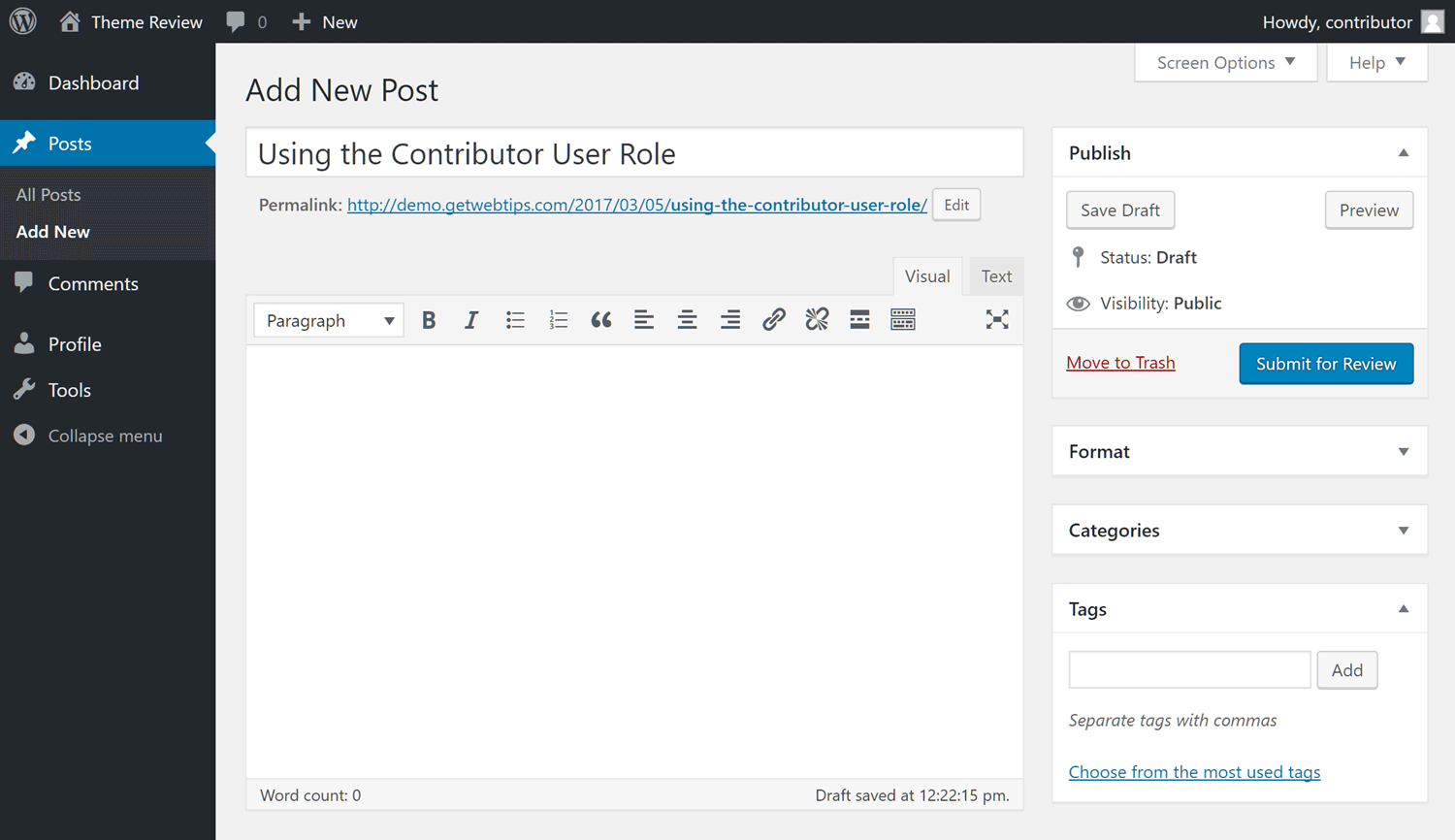
La captura de pantalla anterior muestra el acceso limitado al área de administración de WordPress que tienen los usuarios con el rol de Colaborador. Los colaboradores no pueden acceder a la configuración del sitio, administrar complementos, activar temas o acceder a muchos de los otros aspectos de administración y gestión de WordPress.
Si bien pueden crear publicaciones nuevas, no pueden publicar publicaciones, editar publicaciones publicadas o acceder a las publicaciones creadas por otros usuarios. Tampoco pueden trabajar con páginas de WordPress. Una vez que un usuario con el rol de Colaborador ha terminado su publicación, puede presionar el botón Enviar para revisión. Esto indica que está listo para ser considerado por alguien con un rol de usuario adecuado (por ejemplo, editor o administrador).
Sin embargo, como puede ver en esa captura de pantalla, los usuarios con el rol de Colaborador no pueden acceder a la biblioteca multimedia de WordPress. Debido a esto, no pueden agregar imágenes u otros archivos multimedia a sus publicaciones. Ésta es la principal limitación de la función Colaborador y podría hacerla inadecuada para sus necesidades. Después de todo, agregar imágenes a las publicaciones del blog es una de las mejores formas de crear contenido atractivo en un sitio web. Por lo tanto, a menos que usted u otra persona se encargue de agregar imágenes a las publicaciones del blog, es probable que el rol de Colaborador no tenga suficiente acceso.
Cómo personalizar los roles de usuario de WordPress
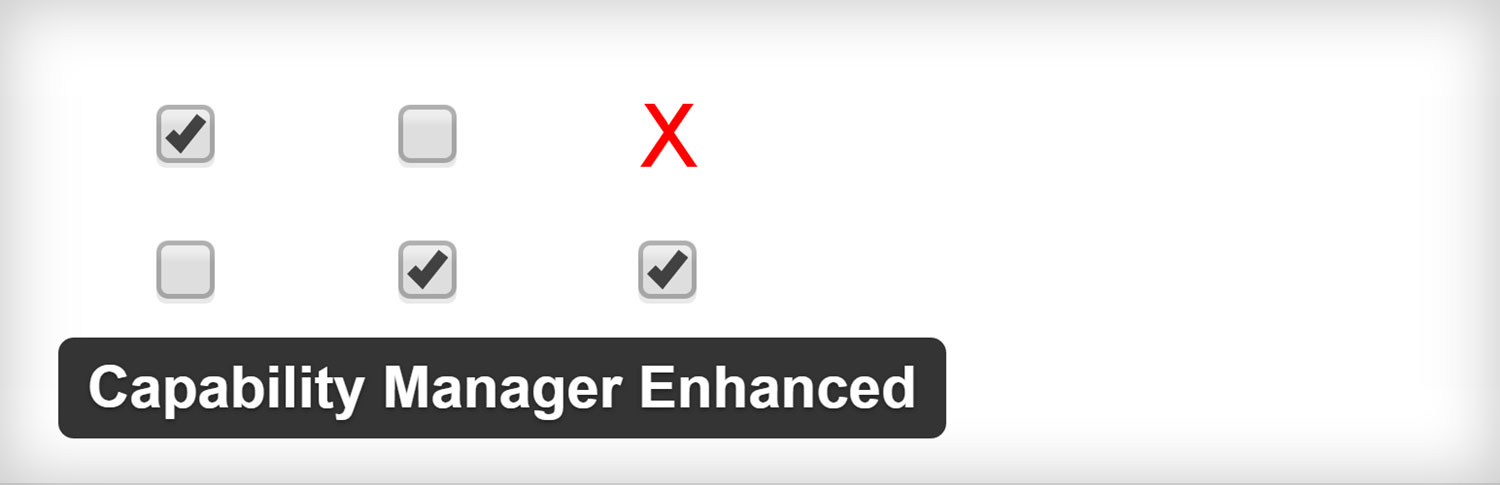
Una opción es utilizar un complemento de administración de autores de WordPress adecuado, como el gratuito Administrador de capacidad mejorado complemento para personalizar la función de usuario Colaborador. Personalizar los roles de usuario de WordPress es relativamente sencillo. Es simplemente un caso de marcar o desmarcar las casillas correspondientes.
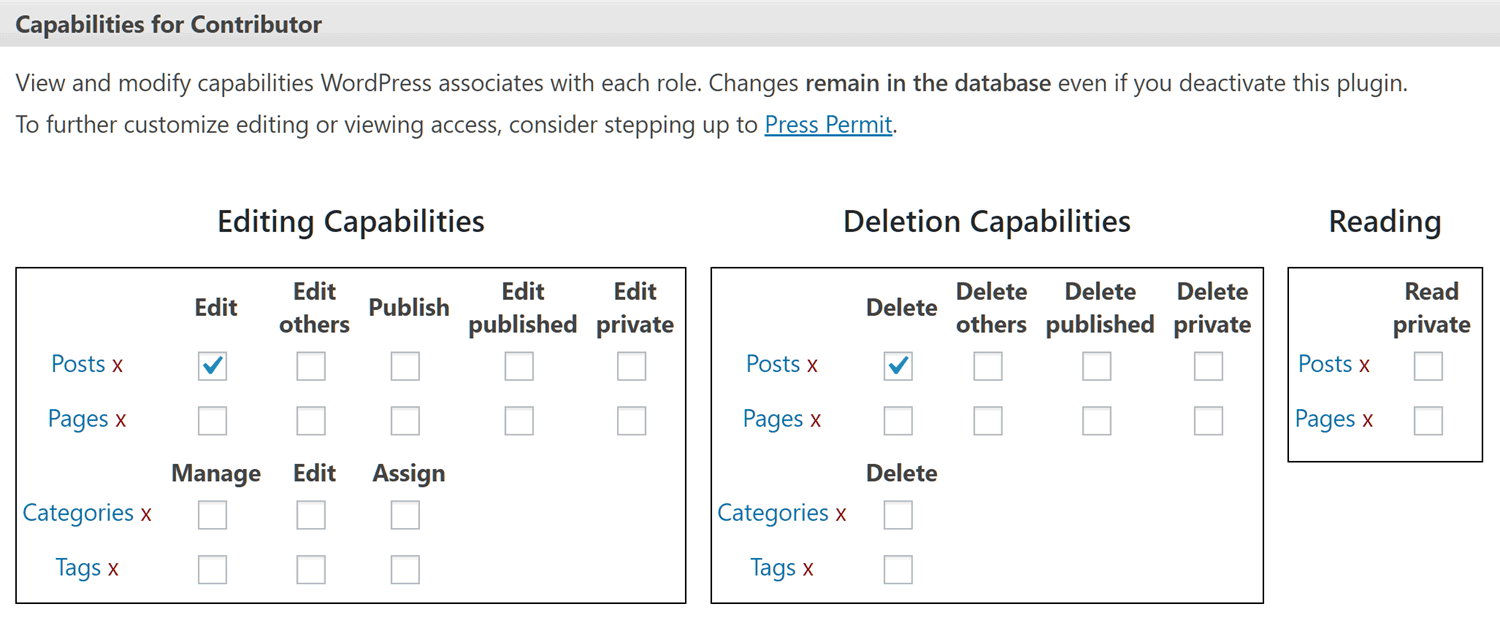
Sin embargo, realizar un seguimiento de los cambios que ha realizado y el nuevo acceso que ha concedido a los usuarios existentes puede resultar confuso. En el peor de los casos, si no se administra correctamente, podría terminar otorgando, sin saberlo, acceso de alto nivel a un subconjunto inadecuado de sus usuarios.
Si personalizar la funcionalidad principal de WordPress y modificar los roles de usuario no le resulta atractivo, no se preocupe. La buena noticia es que hay más de un rol adecuado para agregar nuevos usuarios a su sitio en esta capacidad. Para su proyecto, un mejor rol para sus creadores de contenido podría ser el rol de usuario de Autor de WordPress.
El rol de usuario del autor de WordPress
El rol de Autor es el siguiente paso desde el rol de Colaborador en términos de capacidades. A diferencia de los usuarios con el rol de Colaborador, los Autores pueden cargar archivos en su sitio web de WordPress, dándoles la capacidad de agregar imágenes y videos a la Biblioteca de Medios y luego a sus publicaciones.
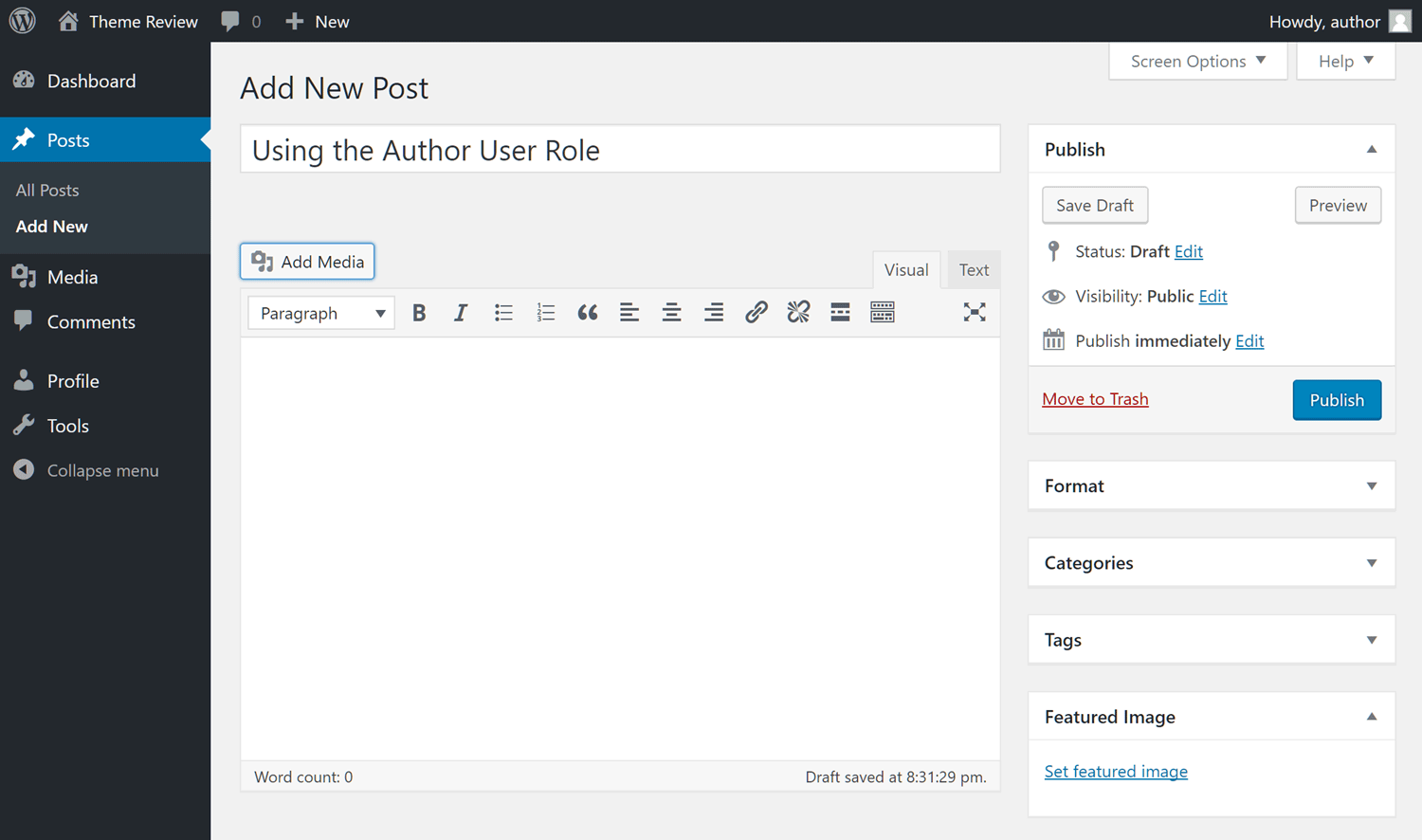
Como puede ver en la captura de pantalla anterior, los autores tienen acceso al botón Agregar medios en el editor de publicaciones de WordPress. También pueden configurar la imagen destacada para una publicación. Esto les proporciona todas las capacidades que necesitan para crear una publicación completa en su blog.
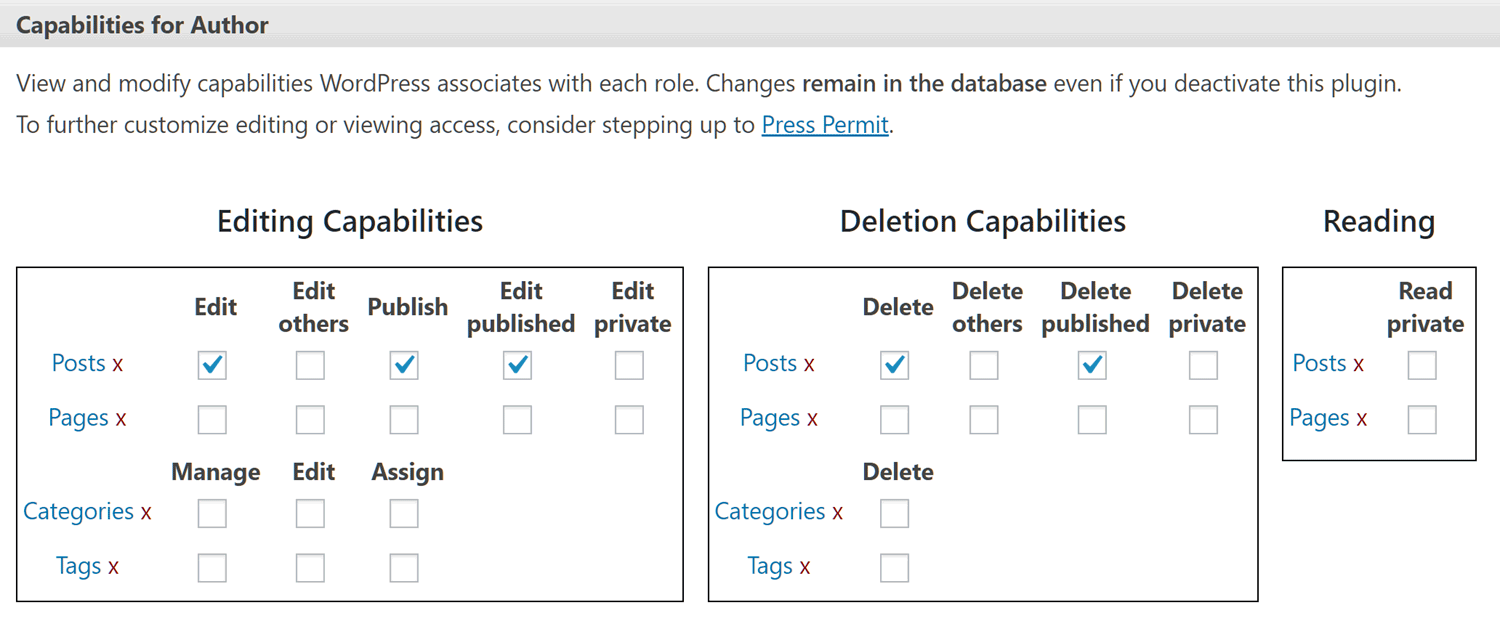
Sin embargo, debe proceder con precaución al considerar si otorgar a un usuario el rol de Autor. También pueden publicar publicaciones, así como editar y eliminar sus propias publicaciones publicadas. Este nivel de acceso puede ser más de lo que está dispuesto a proporcionar. Para superar esto, como antes, puede utilizar el complemento Mejorado de Capability Manager gratuito para modificar lo que los usuarios con la función de Autor pueden hacer en su sitio.
Mejor rol de usuario de WordPress para administradores de contenido
Cuando se trata de crear una cuenta de usuario en su sitio web de WordPress para alguien que administrará el contenido de su sitio, la mejor opción es el rol de Editor. Este rol de usuario está un nivel por debajo del rol de administrador más alto, así que asígnelo sabiamente a sus usuarios.
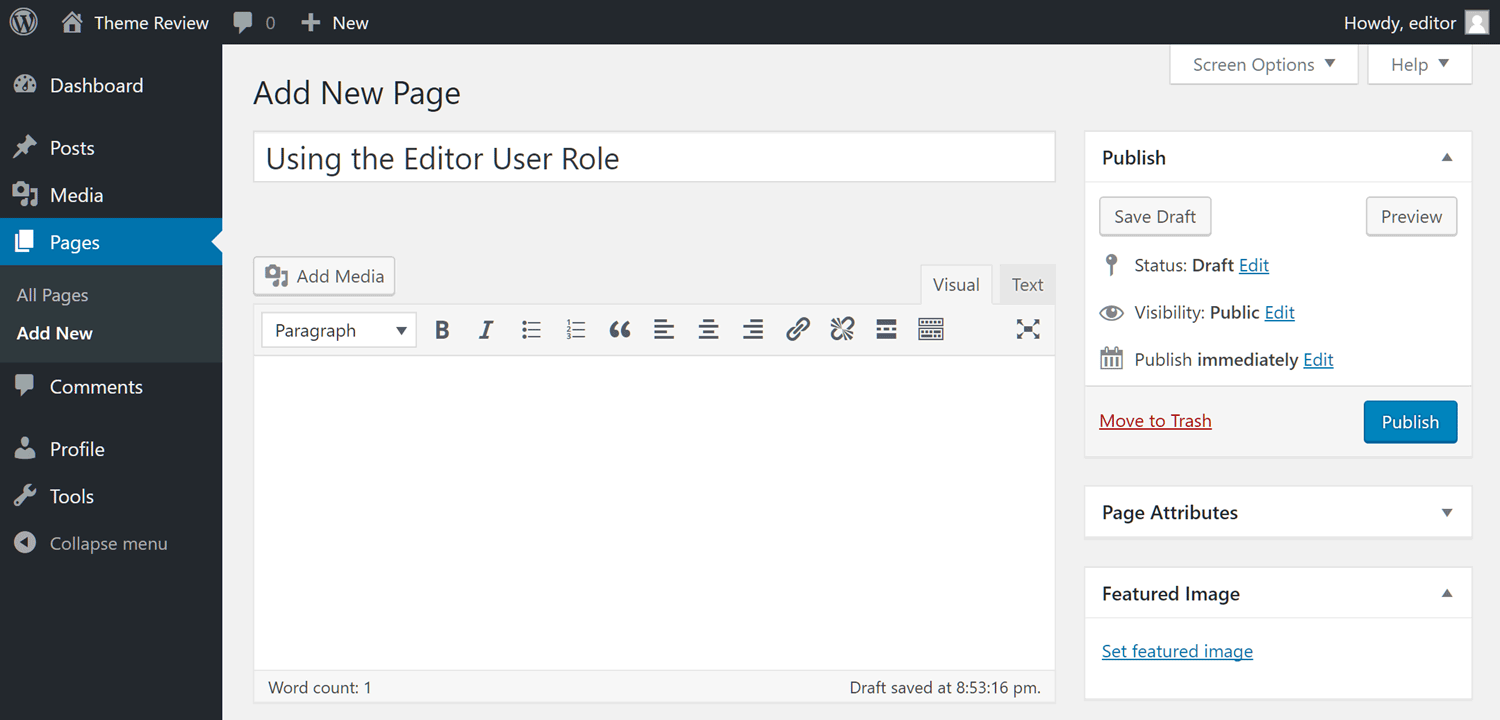
Los usuarios con el rol de Editor no solo pueden crear y administrar sus propias páginas, así como las creadas por otros, sino que también pueden administrar las publicaciones creadas por otros usuarios. Como los editores pueden moderar los comentarios, tienen las capacidades suficientes para gestionar todos los aspectos de la creación de contenido en su sitio, lo que resulta perfecto para subcontratar o incorporar un experto en marketing de contenidos a su equipo.
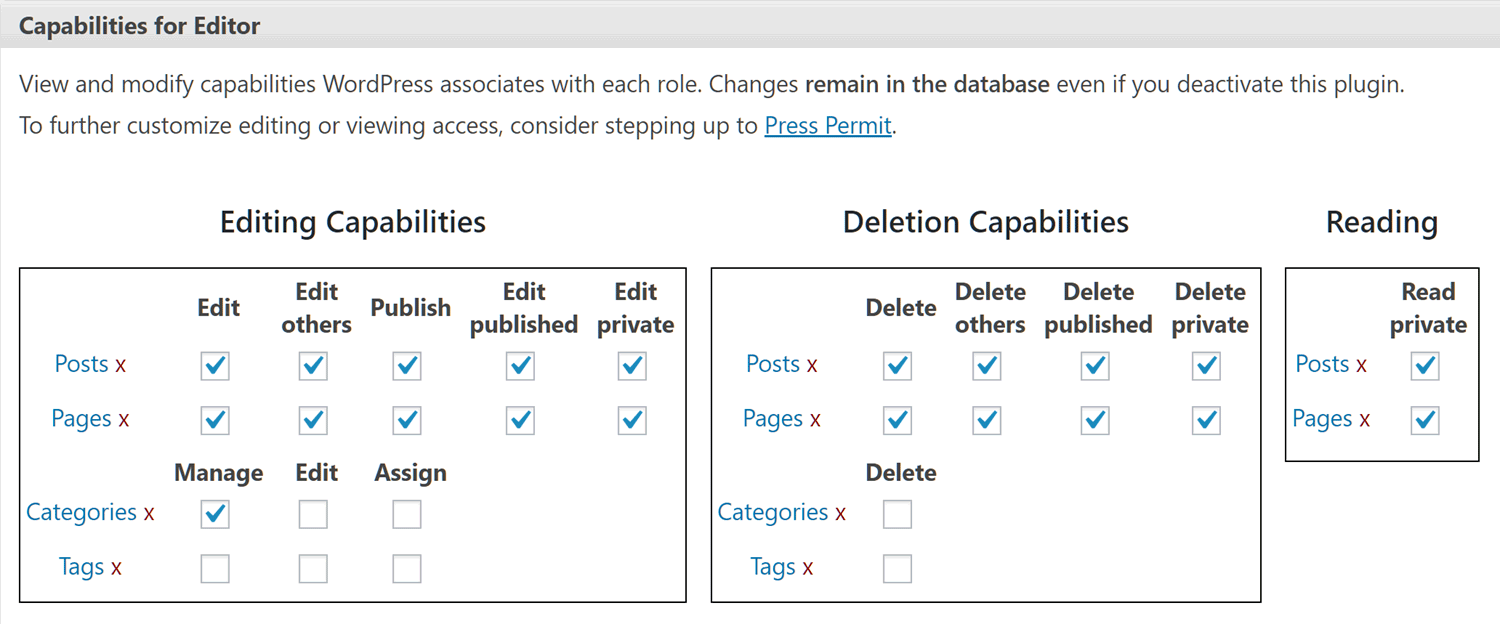
En la mayoría de los casos, no será necesario otorgar acceso de editor a los bloggers y creadores de contenido habituales, y los roles de autor o colaborador suelen ser más adecuados. Sin embargo, si contrata a alguien para que revise y publique el contenido enviado en su sitio por otros, entonces el editor es el mejor rol de usuario.
Pensamientos finales
Los roles de usuario de WordPress son conceptos fluidos. Las actualizaciones del software principal de WordPress pueden realizar cambios en los roles de los usuarios, ya sea agregando nuevos roles o modificando las capacidades de los existentes. Además, ciertos complementos pueden agregar nuevos roles o personalizar las capacidades de los roles de usuario existentes también, ya sea automáticamente o dándole la capacidad de realizar cambios usted mismo.
Por tanto, es una buena idea comprobar el última documentación sobre los roles de usuario y las capacidades de WordPress, así como las herramientas de terceros que esté utilizando. Experimentar con los roles de usuario para ver exactamente qué nivel de acceso tendrán los usuarios a su sitio también es una buena idea si quiere asegurarse de no regalar las llaves de su casa cuando contrate a un nuevo bloguero en su sitio. .
Si bien puede ser tentador simplemente otorgar a un nuevo usuario el rol más alto posible para garantizar que pueda hacer el trabajo, esto podría causar una violación grave en la seguridad del sitio de WordPress. En cambio, es mejor pensar en las capacidades que realmente necesita un usuario antes de asignarle un rol. Si cree que sus requisitos son únicos, puede usar el complemento mejorado de Capability Manager mencionado anteriormente para crear un nuevo rol de usuario personalizado o explorar los otros complementos de administración de múltiples autores de WordPress que están disponibles.
¿Qué roles son adecuados para los usuarios de su sitio? ¿Necesitará crear un rol de usuario personalizado que se adapte a su proyecto? Por favor háznoslo saber en los comentarios más abajo.